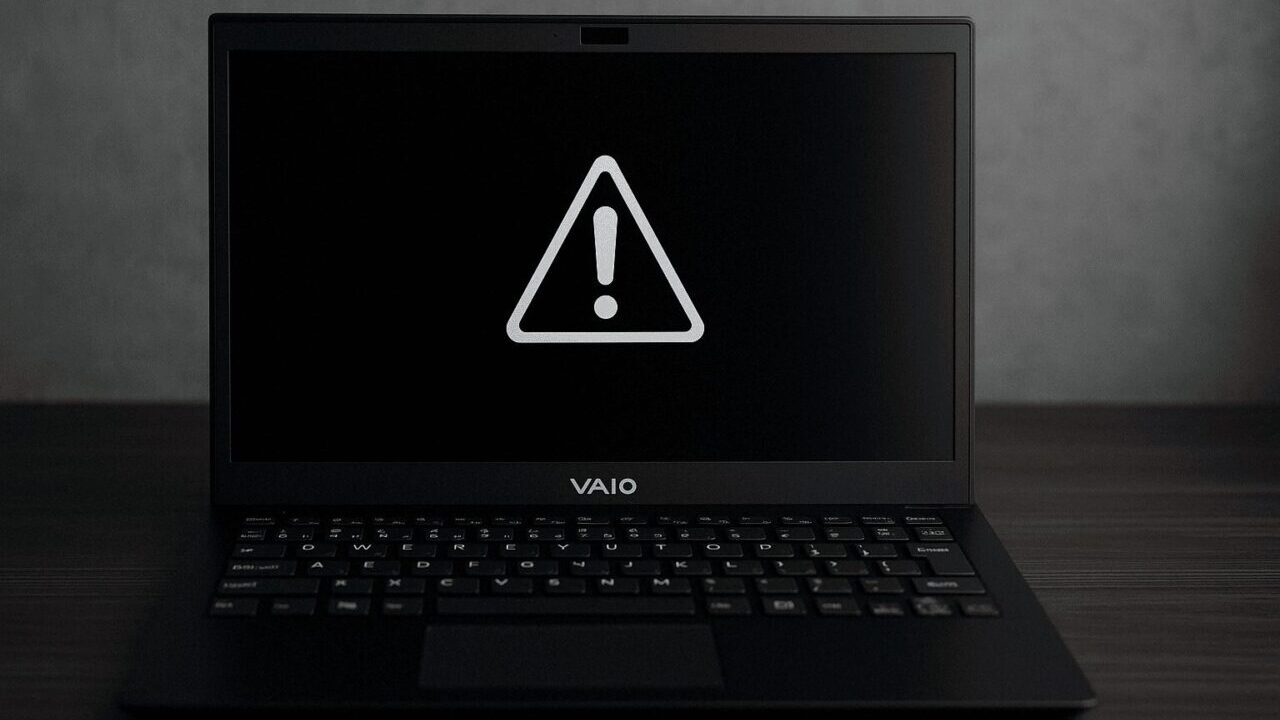VAIOノートパソコンの起動時に突然「エラーコード:0xc00000e9」が表示され、Windowsが立ち上がらなくなった――そんな経験はありませんか?このエラーは、起動ディスクや接続デバイスとの通信に問題がある場合に表示されることが多く、ハードウェアトラブルの可能性も含んでいるため、早めの対応が必要です。
この記事では、VAIOでエラー「0xc00000e9」が発生する主な原因と、それぞれの対処法についてやさしく解説していきます。中には自力で直せるケースもありますが、多くの場合対応が難しく放置するとデータ損失やシステム破損の恐れもあるため、専門業者に相談することをおすすめします。
目次
vaio 0xc00000e9が発生する主な症状
vaio 0xc00000e9が発生した際の主な症状は次の通りです。
- Windows起動時に「0xc00000e9」のエラー画面が表示される
- 黒い画面に白い文字で「I/Oエラー」や「ブートに失敗しました」と表示される
- キーボードやマウスなどUSB機器を接続するとエラーになる
- PCが起動しないまま再起動を繰り返す
同じ症状でも、原因はさまざまです。適切な対処法を実行しないと、状況が悪化し、最悪2度と解決できなくなる可能性があります。
正常に使用できない原因は、見た目や使用感だけでは判断できないため、自己判断では原因を見誤るケースが多いです。そのため正確な原因を把握し、適切な対応をするには専門業者の診断が必要です。
当社では相談から初期診断・お見積りまで24時間365日体制で無料でご案内しています。ぜひ気軽にご相談ください。
vaio 0xc00000e9が発生する主な原因
このエラーは主に「ハードウェアの接続不良」や「ストレージの異常」が原因で発生します。以下に代表的な原因をまとめました。
ストレージ(HDD/SSD)の接続不良
内部のSATAケーブルや接続端子が緩んでいると、起動時にストレージを正しく認識できず、このエラーが発生することがあります。
USB機器の誤動作や干渉
外付けHDDやUSBメモリなど、PC起動時に接続されているUSB機器が原因で、ブートが妨げられるケースがあります。
OSのブートファイル破損
システムファイルが破損していたり、ブートセクターに異常があると、OSが正常に起動できずエラーが表示されます。
マザーボードやインターフェースの障害
ストレージを接続するインターフェースやマザーボードに障害があると、PCが起動できなくなることがあります。落下や衝撃、経年劣化などが原因です。
HDD・SSDの物理的障害
HDDが物理的に故障することで正常に認識できなくなることがあります。物理的な故障は落下などの衝撃や電源つけっぱなしなどの過熱のほかに経年劣化によっても生じます。寿命は3~5年といわれていますがあくまで目安であり、たとえ心当たりがなくとも故障が生じている可能性は十二分にあるということを理解しておく必要があります。加えて、物理的な故障からの復旧には専門的な知識と特殊な設備を要するため、原則個人での対応は不可能です。大事なデータが保存されている場合は専門業者に問い合わせることをおすすめします。
デジタルデータリカバリーでは、経験豊富な技術者が46万件以上の相談実績(算出期間:2011年1月1日~)をもとに「初期診断」を行い、障害原因をデータベースから即座に情報を引き出し、原因を正確に特定できる体制を整えています。
また、相談から初期診断・お見積りまで24時間365日体制で無料でご案内しています。 まずは復旧専門のアドバイザーへ相談することをおすすめします。
vaio 0xc00000e9が発生する主な対処法
ここでは、エラー「0xc00000e9」に対して自分で試せる具体的な対処法をご紹介します。軽度なトラブルであれば、すぐに改善できるケースもあります。
USB機器をすべて取り外して再起動
外部デバイスが原因で起動エラーになることがあるため、すべてのUSB機器を取り外してから再起動してみましょう。
BIOS設定の確認と初期化
BIOSのブート順が正しくないと、USB機器や壊れたディスクを優先して読み込もうとしてエラーが発生します。
- PC起動時に「F2」または「Delete」キーでBIOS画面を開く。
- 「Boot」タブで起動順を「内蔵HDD/SSD」が最優先になるよう変更。
- 「Save & Exit」で保存して再起動。
システム修復ツールでブート修復
Windowsのインストールメディアがあれば、「スタートアップ修復」機能でブートエラーを自動修正できます。
- WindowsインストールメディアをUSBまたはDVDから起動。
- 「コンピューターを修復する」→「トラブルシューティング」→「スタートアップ修復」を選択。
- 案内に従って処理を完了する。
内蔵ストレージの接続確認
内部HDDやSSDのコネクタが緩んでいないか、分解可能な場合はチェックしてみましょう。分解に不安がある場合は無理せずプロに依頼しましょう。
専門業者への診断と復旧依頼
物理的な破損や、修復ツールでも直らない場合は、ストレージ自体の深刻な障害が疑われます。通電を続けるとデータ損失が進む恐れがあるため、すぐにご相談ください。
デジタルデータリカバリーでは、相談から初期診断・お見積りまで24時間365日体制で無料でご案内しています。まずは復旧専門のアドバイザーへご相談ください。
なぜデジタルデータリカバリーでは復旧困難な機器の復旧事例が多いのか
デジタルデータリカバリーはこれまで数々の機器の復旧に成功してきました。
こうした復旧事例が多いのには、理由があります。
業界トップクラスの実績

私たちデジタルデータリカバリーは、14年連続で国内売上No.1(※1)。累計46万件以上(※2)の相談実績をもとに、あらゆるデータトラブルと向き合ってきました。
「データが戻ってくるかどうかは、最初の診断で決まる」
そう言っても過言ではありません。
最大の強みは、その“症例データの蓄積数”。
すべての相談内容を電子カルテのように管理し、障害のパターンと復旧手法を社内でデータ化。
これにより、問題の切り分けが圧倒的に早くなり、対応スピードと成功率の向上につながっています。
その結果、48時間以内に対応を完了した件数は全体の約80%。
一部復旧を含む復旧件数割合は91.5%(※3)と、業界でも高水準の成果を出し続けています。
国内最高峰の復旧設備

復旧の成功事例の多さは、デジタルデータリカバリーの技術力の高さを象徴しています。復旧成功の要因として、次の点が挙げられます:
- 蓄積された知見に基づき、障害箇所を正確に特定
- 最新技術を駆使した独自の復旧手法を開発
- 精密な環境での復旧作業(専用クリーンルーム完備)
これらの要素が、他社では対応が難しいケースでも「不可能を可能に」しています。
「他社で復旧できなかった機器のご相談件数7,300件超」ですので、他社で復旧してもらえなかった機器であっても、デジタルデータリカバリーでは復旧できる可能性もございます。是非ご相談ください。
初期診断・相談・見積まで無料で対応可能
初期診断とは、機器に発生した障害の原因を正確に特定し、復旧の可否や復旧方法を確認する工程です。デジタルデータリカバリーでは、経験豊富な技術者が「初期診断」を行い、内部の部品にダメージを与えることなく問題を見つけます。
データ障害のパターン15,000種類以上もありますが、「ご相談件数46万件超」(算出期間:2011年1月1日~)を持つ当社は、それぞれの障害原因をデータベースから即座に情報を引き出し、原因を正確に特定できる体制を整えています。
※1:データ復旧専門業者とは、自社及び関連会社の製品以外の製品のみを対象に保守及び修理等サービスのうちデータ復旧サービスを専門としてサービス提供している企業のこと、 第三者機関による、データ復旧サービスでの売上の調査結果に基づく。(集計期間:2007年~2020年)
※2:期間:2011年1月1日~
※3:2023年10月実績。一部復旧:完全復旧に至らなかったが、一部復旧できた場合。完全復旧:復旧希望データを100%復旧できた場合。
よくある質問
いえ、かかりません。当社では初期診断を無料で実施しています。お客様の機器に初期診断を行って初めて正確なデータ復旧の費用がわかりますので、故障状況を確認しお見積りをご提示するまで費用は頂いておりません。
※ご郵送で機器をお預けいただいたお客様のうち、チェック後にデータ復旧を実施しない場合のみ機器の返送費用をご負担頂いておりますのでご了承ください。
機器の状態によって故障の程度が異なりますので、復旧完了までにいただくお時間はお客様の機器お状態によって変動いたします。
弊社は、復旧完了までのスピードも強みの1つで、最短即日復旧・ご依頼の約8割を48時間以内に復旧完了などの実績が多数ございます。ご要望に合わせて柔軟に対応させていただきますので、ぜひご相談ください。
営業時間は以下の通りになっております。
365日24時間、年中無休でお電話でのご相談・復旧作業・ご納品・アフターサービスを行っています。お困りの際は是非ご相談ください。
電話受付:0:00~24:00 (24時間対応)
電話番号:0800-333-6302
来社受付:9:30~21:00
復旧できる可能性がございます。
弊社では他社で復旧不可となった機器から、データ復旧に成功した実績が多数ございます。 他社大手パソコンメーカーや同業他社とのパートナー提携により、パートナー側で直せない案件を数多くご依頼いただいており、様々な症例に対する経験を積んでおりますのでまずはご相談ください。
この記事を書いた人

デジタルデータリカバリー データ復旧エンジニア
累計相談件数46万件以上のデータ復旧サービス「デジタルデータリカバリー」において20年以上データ復旧を行う専門チーム。
HDD、SSD、NAS、USBメモリ、SDカード、スマートフォンなど、あらゆる機器からデータを取り出す国内トップクラスのエンジニアが在籍。その技術力は各方面で高く評価されており、在京キー局による取材実績も多数。2021年に東京都から復旧技術に関する経営革新優秀賞を受賞。